기 타 IFW BR에서 IFW 3.6 버전 사용하기 입니다
2024.01.04 11:32
IFW BR 프로그램을 스크란샷에 소개를 해드릴때 IFW 파일을 포함이 되어 있지 않고 자료실에 소개되어 있는 3.6 버전 링크를 소개를 하고
있습니다
IFW BR Simple(M) v3.0 - Reovery.ini에서 확인 메세지 유무 설정
https://windowsforum.kr/gallery/20285115
위의 소개글에 IFW 3.6 버전을 다운 받을수 있도록 자료실 링크를 소개하고 있습니다
마음씨 좋으신분들께서 IFW 최신 버전을 자료실에 소개를 하여 주셨습니다..감사합니다
단일파일의 경우 압축를 해제후 File 폴더에 imagew64.exe 파일들을 넣어 주시면 됩니다
[단1] IFW 360 x86 x64 [재업]
https://windowsforum.kr/data/19316610
TeraByte Drive Image Backup & Restore Suite 3.60
https://windowsforum.kr/data/19313935
Image for Windows 3.60 포터블.한글
https://windowsforum.kr/data/19313694
3개 링크 중에서 첨부파일에 바로 파일이 있는 경우는 [단1] IFW 360 x86 x64 [재업] 링크 입니다
이 제목에 [단1] 으로 되어 있습니다 첨부 파일을 필요한 파일들을 단일 파일로 만들어 놓은것입니다
그래서 소개글에 단일 파일의 경우 압축 해제후 File 폴더에 imagew64.exe 파일을 넣어 주십시요라고 글을 남겼지만..IFW에 대해서 잘 모르
시는 분들은 zip 파일을 압축을 해제하신후 단일파일을 File에 넣으실수 있어서 간단히 정리를 하여 보았습니다
좀더 꼼꼼하게 설명을 드렸으면 좋았을것입니다..제가 부족하였습니다
IFW를 처음 접하시는 분들만 보아 주십시요
1. 배포 파일을 다운 받아서 압축을 해제하시면 Backup 폴더가 있습니다. 이 Backup 폴더는 백업파일이 저장된 백업 파티션 루트에 복사를
하시면 됩니다..
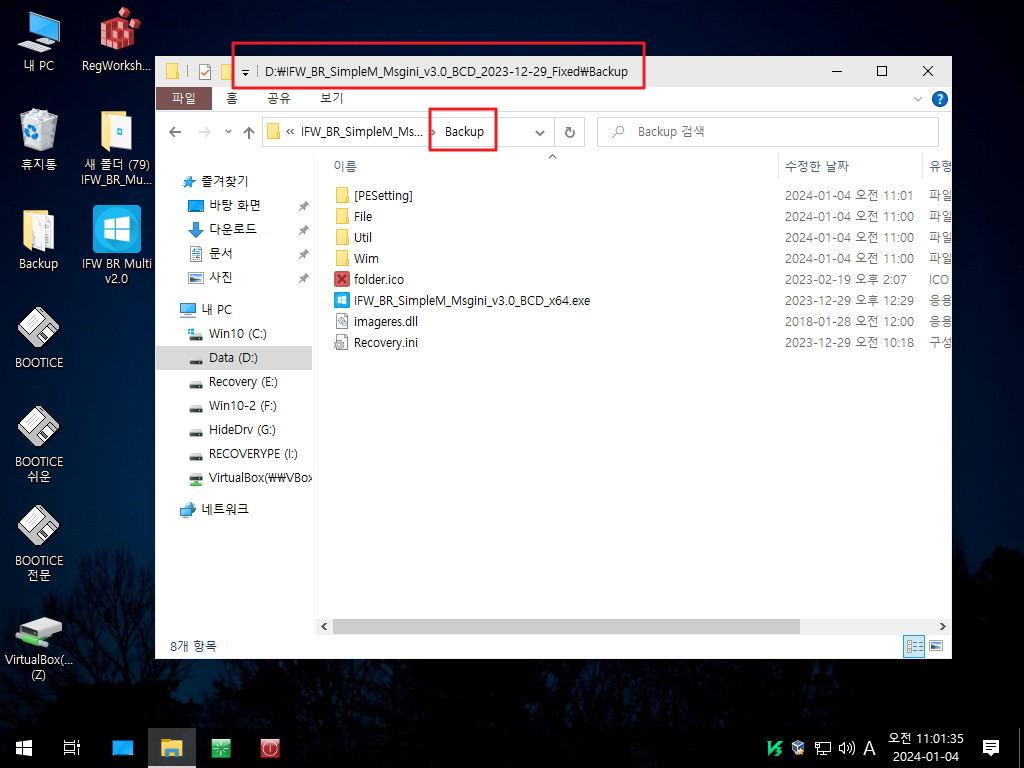
2. File 폴더에 IFW 파일이 없습니다..직접 추가를 해주셔야 합니다...IFW 프로그램 왼쪽에 있는 이미지는 언어파일에 있는 이미지여서 첨부
된 언어 파일을 이미지를 교체한것입니다
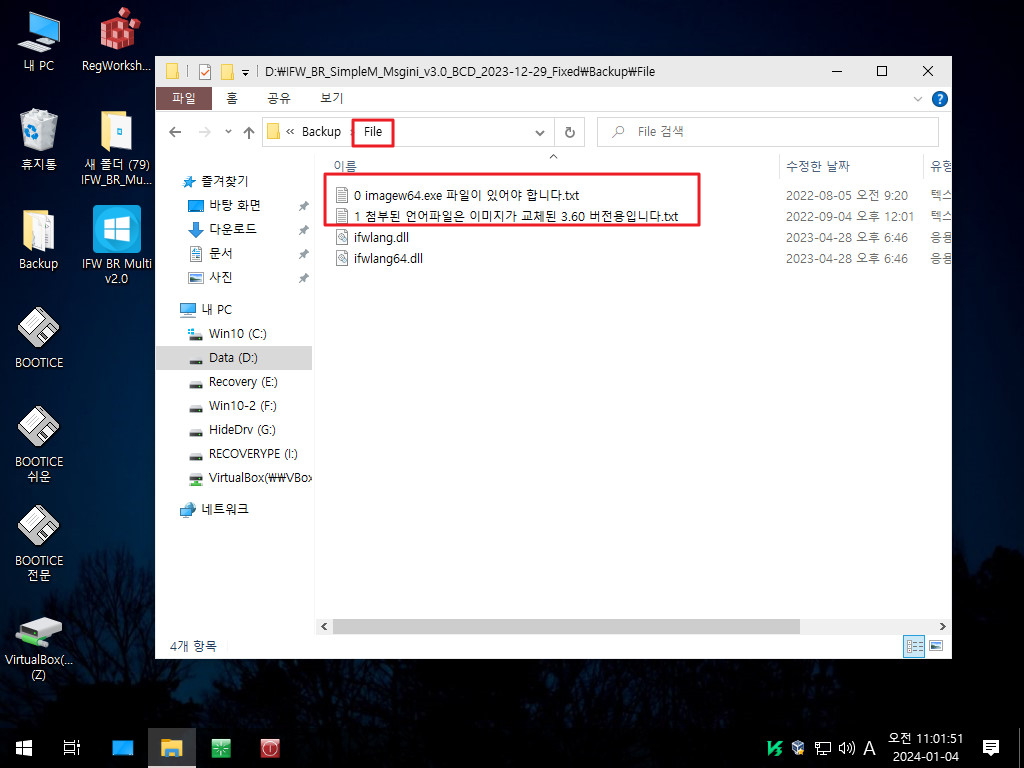
3. [단1] IFW 360 x86 x64 [재업] 링크에서 첨부파일에 있는것을 다운 받았습니다. zip로 압축되어 있습니다
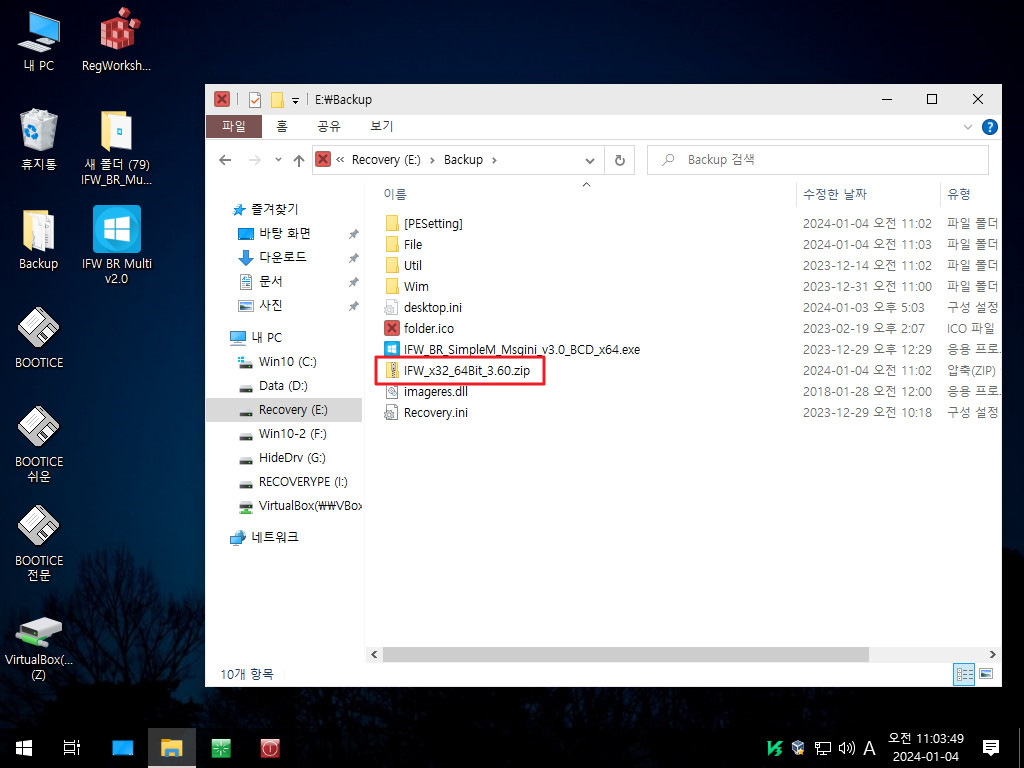
4. 압축해제를 하시면 아래처럼 파일 2개가 있습니다..Backup\File 폴더에 있는언어파일이 보이지 않습니다
아래 파일은 IFW 관련 파일들을 단일 파일로 만든것입니다.. 이 파일을 File 폴더에 넣으시면 IFW BR 프로그램을 작동하지 않습니다
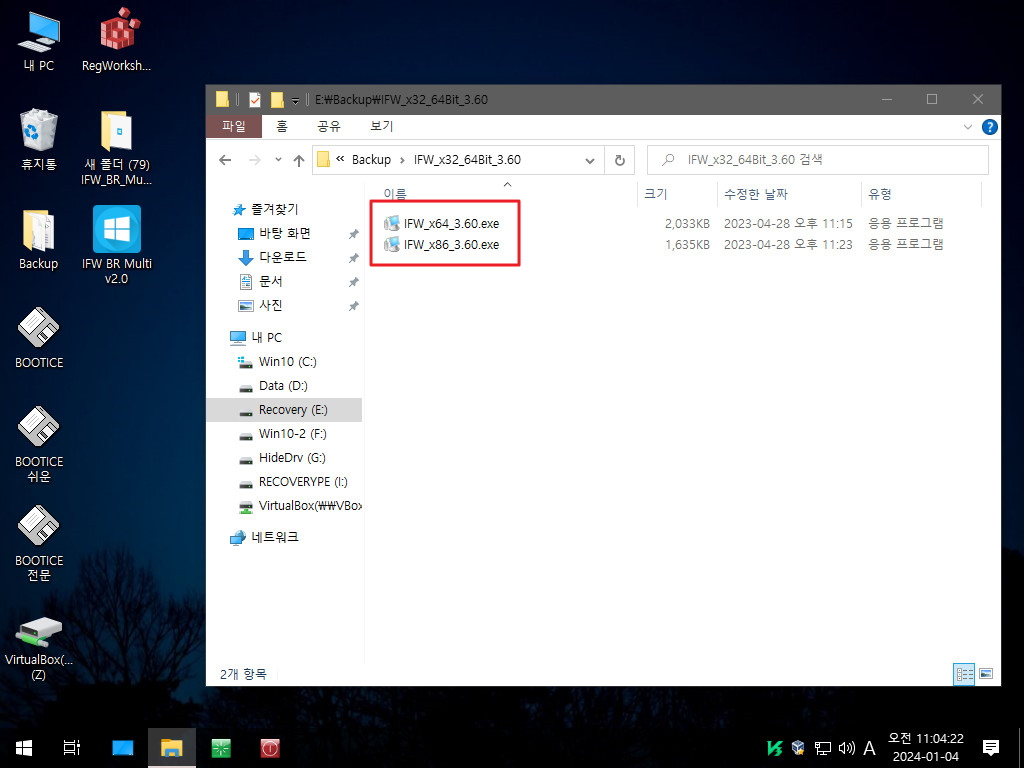
5. 단일 파일을 실행한 모습입니다...3.6 버전입니다..왼쪽에 이미지는 언어파일에 있는 이미지 입니다
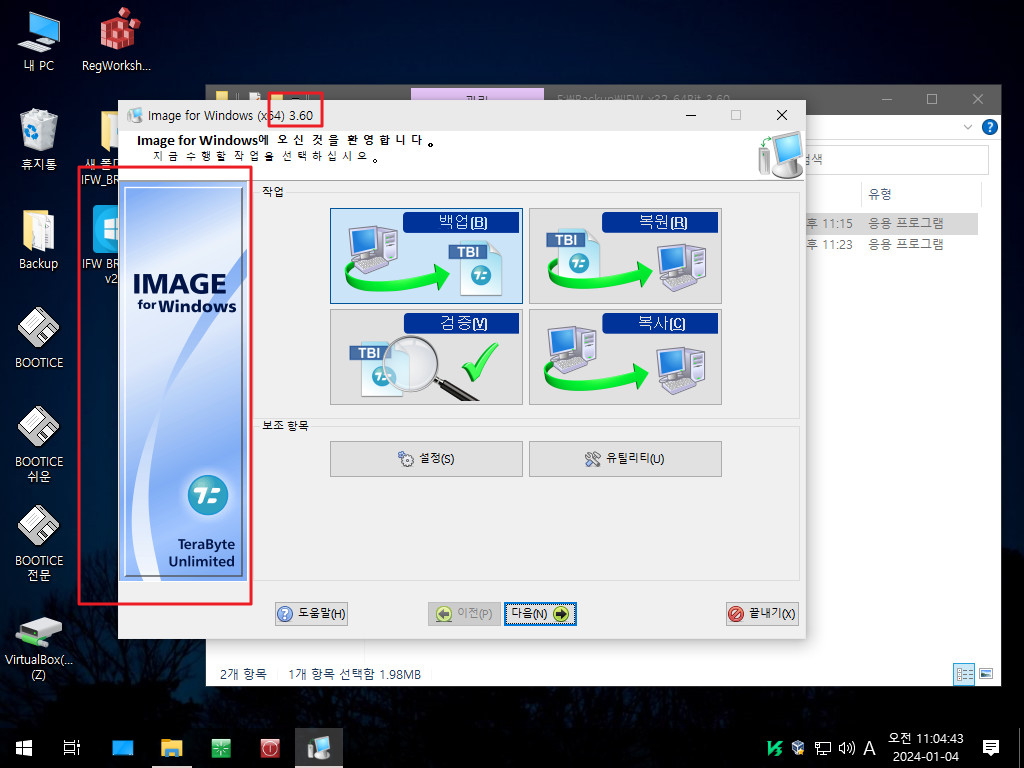
6. 단일파일중에는 7z으로 압축을 했을때 해제가 안되는것도 있습니다..작업 관리자에서 실행된 파일을 살펴보았습니다
ifw 실제 파일이 있습니다
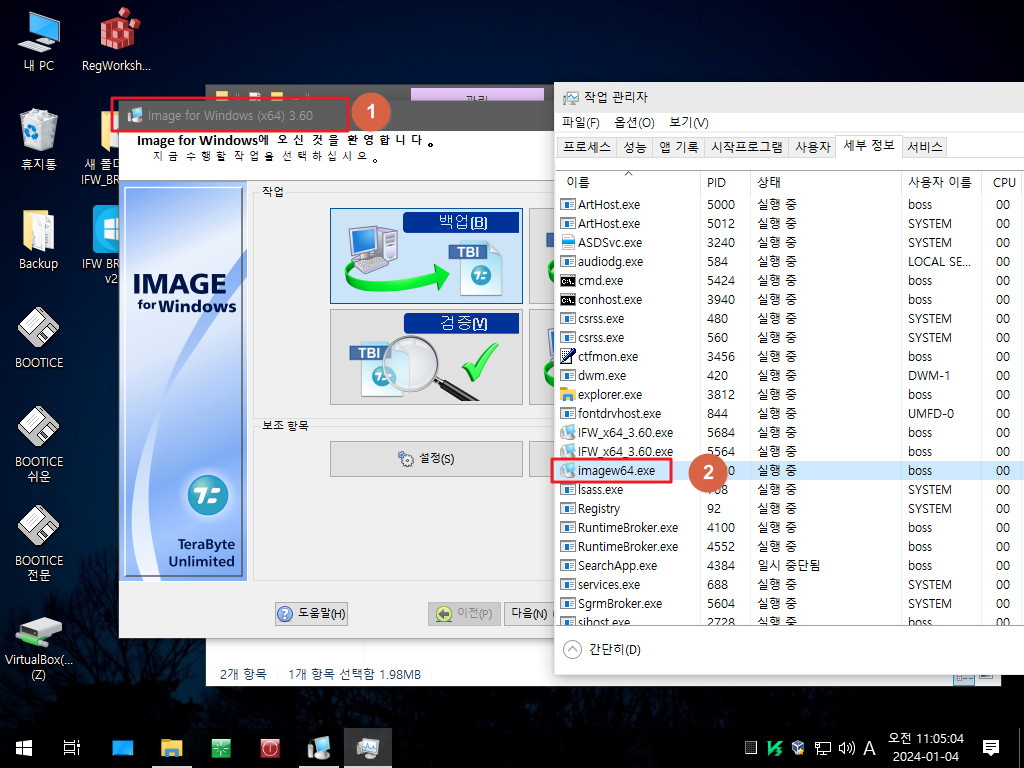
7. 파일 위치 열기를 하여 보겠습니다
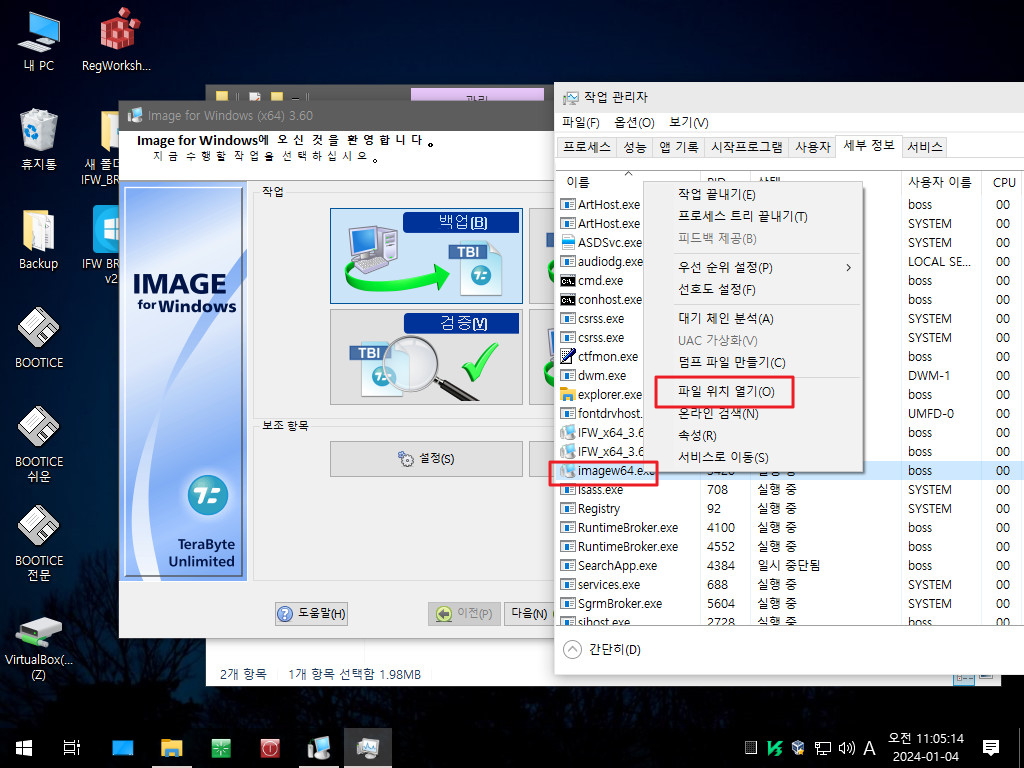
8. 단일 파일에 있는 파일들입니다..여기에서
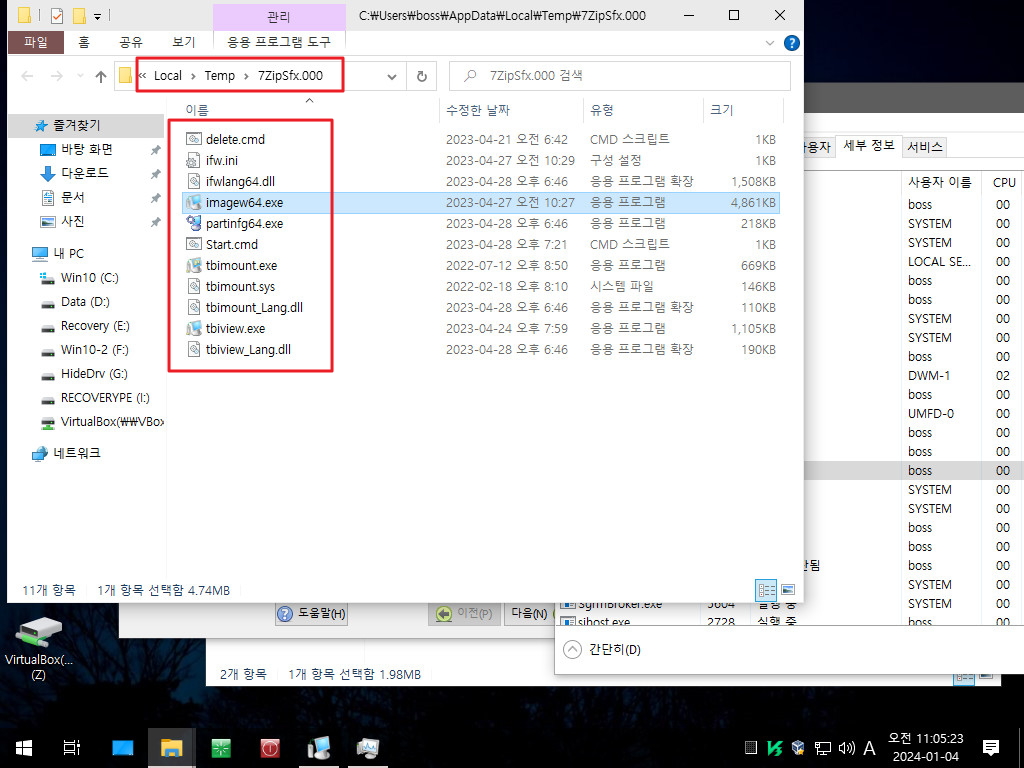
9. 단일 파일을 7z으로 압축 해제를 하시도 됩니다
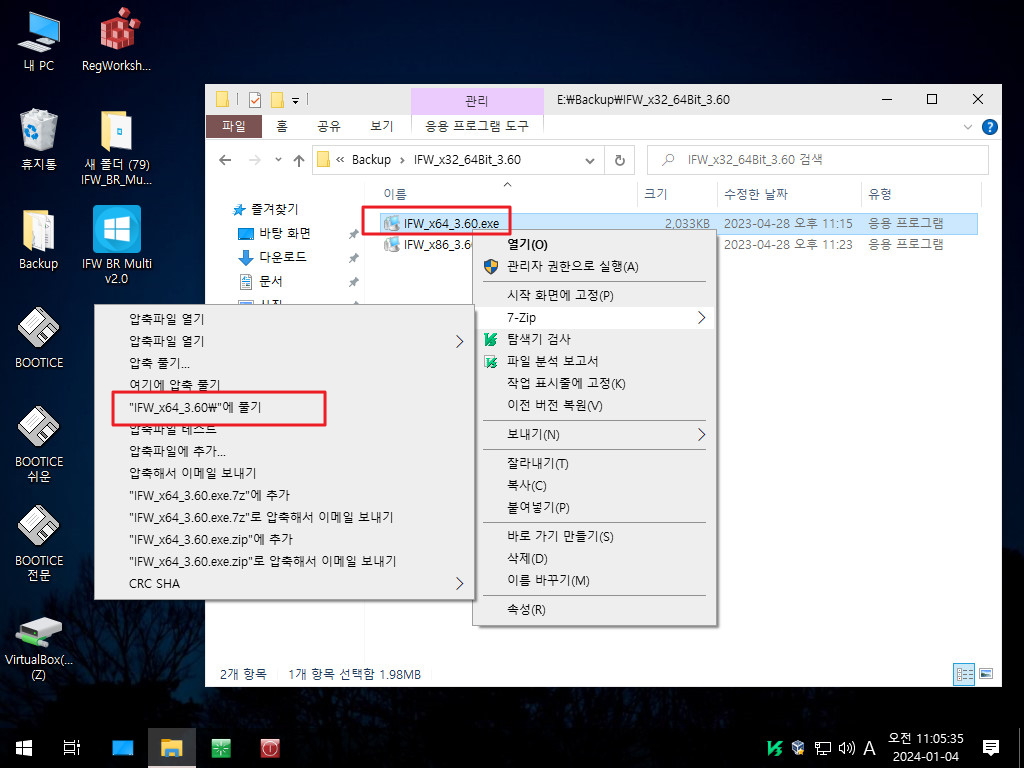
10. 압축헤제가 잘되었습니다
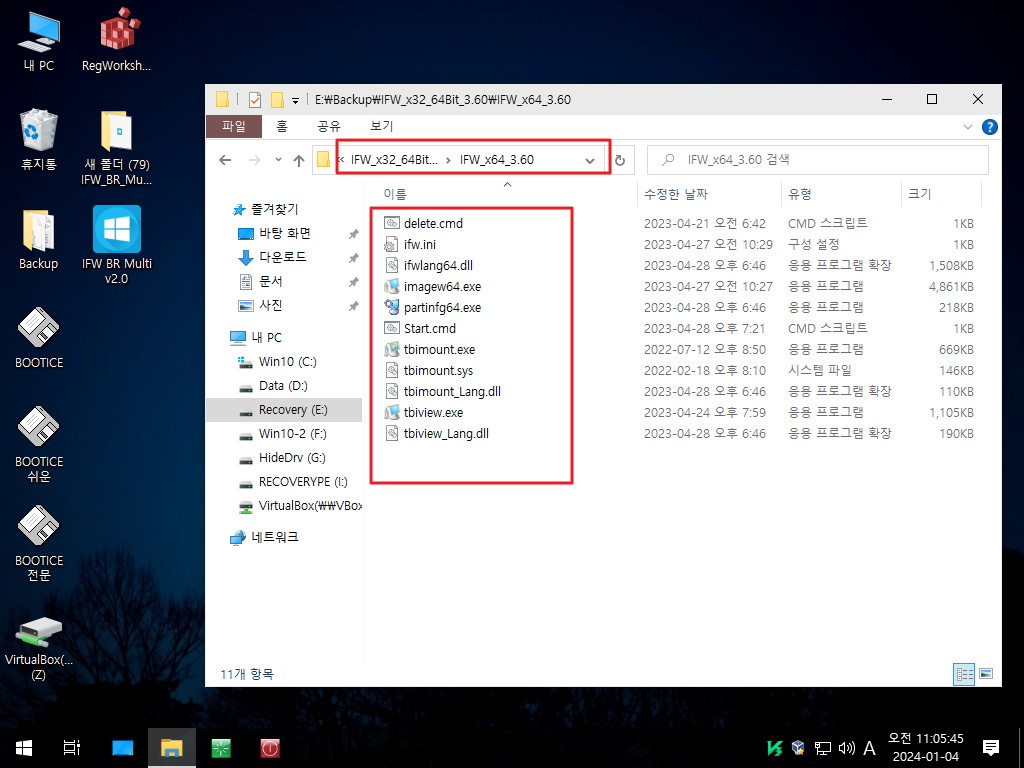
11. ifw.ini는 인증 파일이어서 필수입니다..imagew64.exe과 같이 복사를 해서..
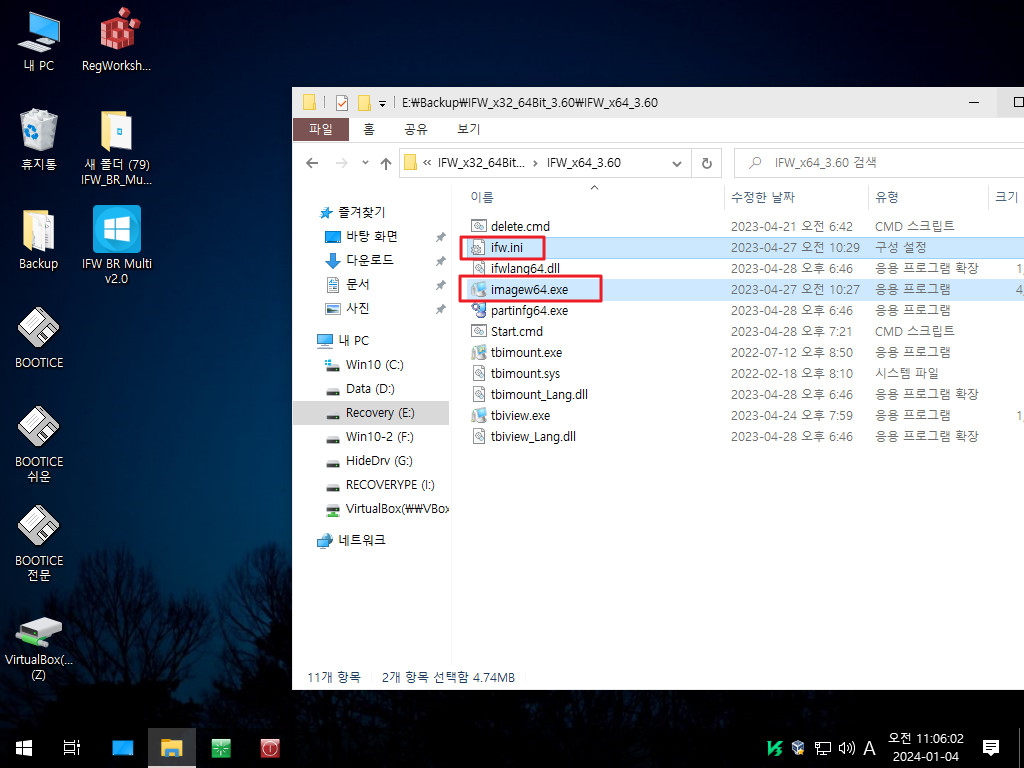
12. Backup\File 폴더에 추가를 해주시면 됩니다
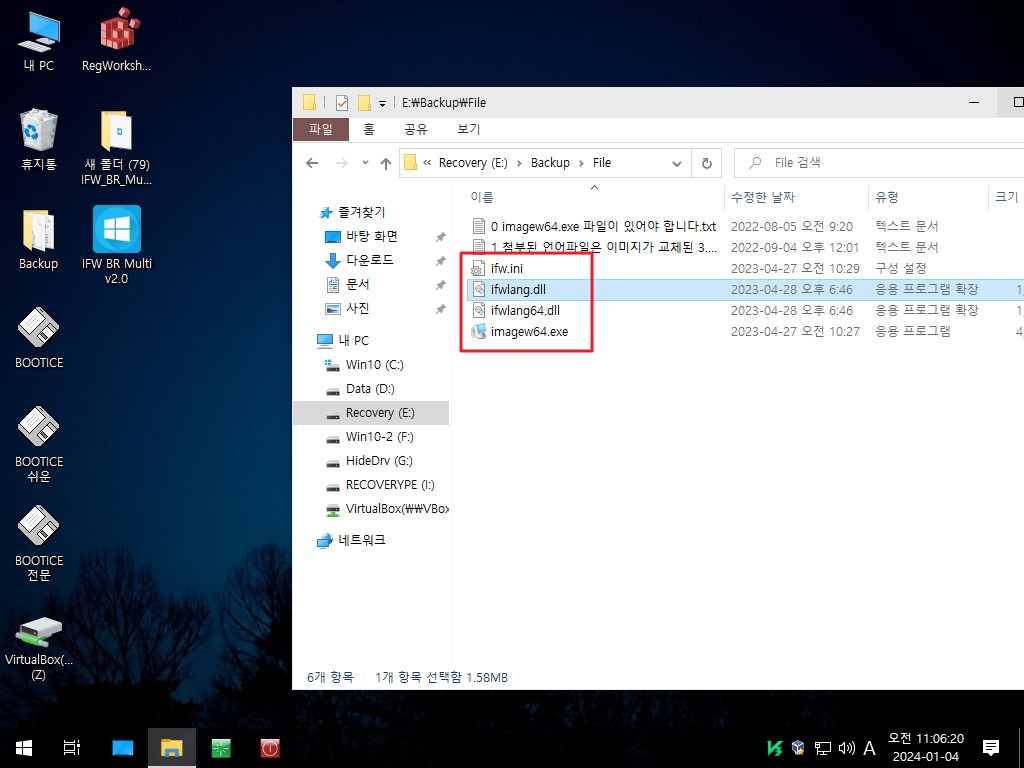
13. IFW BR에서 백업을 진행하였습니다...IFW로 백업이 잘 됩니다
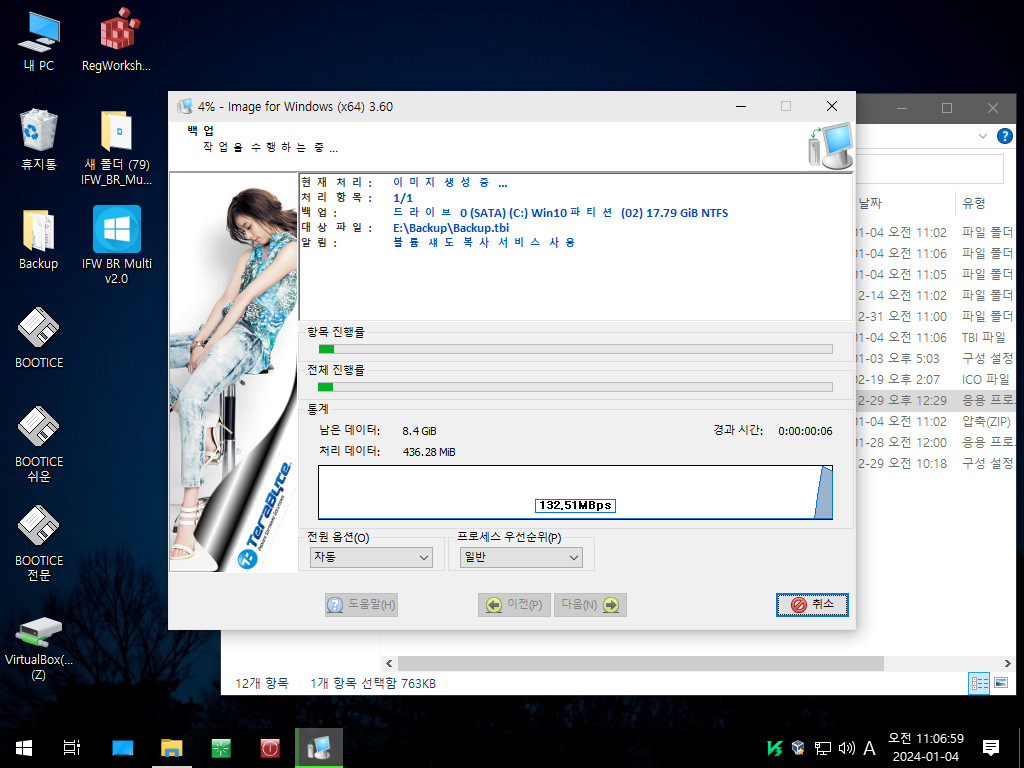
14. 마무리
IFW을 애용하시는 분들도 있으시고 처음 접하시는 분들도 있으신데..소개글에 설명이 부족한 부분들이 있어서 사용기에 정리를 하였습니다
BR 프로그램에 활용되는 백업 프로그램을 File 폴더에 있어야 합니다 이 경우에 백업 프로그램을 단일파일이 아닌 원본 그대로의 파일이 추
가가 되어야 정상 작동을 합니다...
단일 파일도 되어 있는 백업 프로그램을 다운 받으셨다면..압축을 해제후 필요한 원본 파일들을 추가를 하여 주십시요
오늘 하루도 즐거운일만 있으시길 바랍니다
댓글 [11]
-
스마일^_^ 2024.01.04 11:49
-
별의아이 2024.01.04 12:40
수고하셨습니다.
-
상발이 2024.01.04 12:59
수고하셨습니다.
-
나피디 2024.01.04 14:02
감사합니다
-
델리소스 2024.01.04 14:12
궁금점이 해결되었습니다. 왜 인증이 안되나 했는데 ㅎㅎ
-
가족사랑 2024.01.04 19:56
수고하셨습니다.
-
고감맨 2024.01.04 22:47
수고하셨습니다.
-
단편지식 2024.01.04 23:30
수고하셨습니다.
-
매화꽃 2024.01.04 23:55
수고많이하셨습니다.
-
REFS 2024.01.05 10:27
수고하셨습니다..
-
광풍제월 2024.01.05 10:38
수고하셨습니다.

수고하셨습니다.